- Deel 1. Herstel verloren PDF-bestanden op Windows met FoneLab Data Retriever
- Deel 2. Herstel verloren PDF-bestanden op Windows via online tools
- Deel 3. Herstel verloren PDF-bestanden op Windows door Adobe Acrobat Reader te repareren
- Deel 4. Veelgestelde vragen over het herstellen van verloren PDF-bestanden op Windows
Herstel de verloren / verwijderde gegevens van de computer, harde schijf, flash drive, geheugenkaart, digitale camera en meer.
Herstel verloren PDF-bestanden op Windows op 3 stressvrije manieren
 Bijgewerkt door Valyn Hua / 27 juni 2021 09:00
Bijgewerkt door Valyn Hua / 27 juni 2021 09:00We gebruiken vaak pdf-bestanden op ons werk of op school omdat ze veel veiliger zijn dan andere indelingen. Weet je waarom? De reden is dat u een gebruikersnaam en wachtwoord voor een PDF-bestand kunt instellen, zodat niemand behalve u er toegang toe heeft. Bovendien is dit bestandsformaat de beste keuze als je geen opslagruimte meer hebt op je computer. PDF's zijn gecomprimeerde bestanden die kleiner zijn in vergelijking met andere bestandsindelingen.
Ongeacht hoe nuttig PDF's zijn, u kunt ze om de een of andere reden kwijtraken. Mogelijke redenen zijn virussen, malware, verkeerde bewerkingen en meer. De vraag is: kun je PDF-bestanden herstellen? Zeker ja! Bekijk de 3 toonaangevende methoden van dit bericht. Scroll naar beneden om ze te ontdekken.
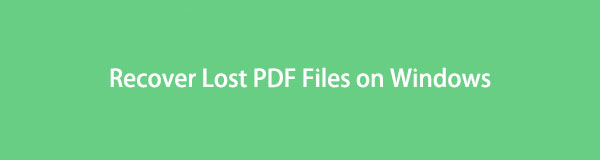

Gidslijst
- Deel 1. Herstel verloren PDF-bestanden op Windows met FoneLab Data Retriever
- Deel 2. Herstel verloren PDF-bestanden op Windows via online tools
- Deel 3. Herstel verloren PDF-bestanden op Windows door Adobe Acrobat Reader te repareren
- Deel 4. Veelgestelde vragen over het herstellen van verloren PDF-bestanden op Windows
Deel 1. Herstel verloren PDF-bestanden op Windows met FoneLab Data Retriever
Weet u niet hoe u uw PDF-bestanden bent kwijtgeraakt? Goed, FoneLab Data Retriever is de geschikte PDF-herstelsoftware voor jou! Het kan uw bestanden herstellen in veel herstelbare scenario's die vaak voorkomen in ons leven. Het omvat per ongeluk verwijderen, computervirussen, onverwacht uitschakelen, ongewenste formattering en meer. U kunt met deze tool ook verschillende soorten bestanden ophalen, zoals documenten, e-mails, video's, foto's, enz. Bovendien zal deze software de originele gegevens die u gaat herstellen niet vernietigen.
FoneLab Data Retriever - herstel de verloren / verwijderde gegevens van computer, harde schijf, flashstation, geheugenkaart, digitale camera en meer.
- Herstel gemakkelijk foto's, video's, contacten, WhatsApp en meer gegevens.
- Voorbeeld van gegevens vóór herstel.
Bovendien kunt u de voorbeeldfunctie gebruiken als u niet zeker bent van de gegevens die u herstelt. In dit geval kunt u de inhoud van de bestanden zien vóór het herstel. Wilt u weten hoe u deze tool voor het herstellen van PDF-bestanden kunt gebruiken? Doe de onderstaande stappen na.
Stap 1Download FoneLab Data Retriever op de officiële website. Je hoeft alleen maar op de te klikken Gratis download knop. Stel het daarna in en klik op de Install knop. Daarna wordt de software door de computer gestart.
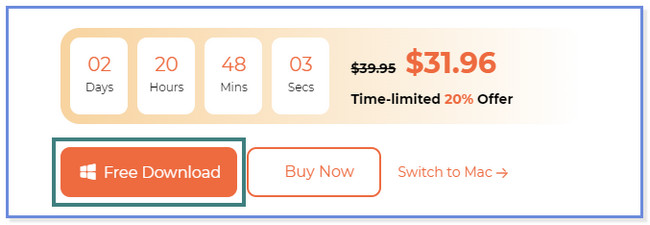
Stap 2De tool toont u de gegevenstypen en locaties die worden ondersteund. Klik op de Document knop bovenaan omdat u PDF-bestanden zult herstellen. Kies daarna de locatie of apparaten waarvan u denkt dat u uw PDF-bestanden bent kwijtgeraakt. Klik op de aftasten knop of pictogram onderaan om verder te gaan.
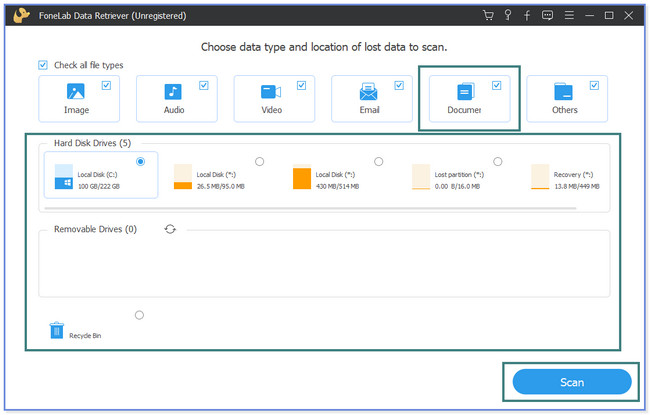
Stap 3Klik op de Document gedeelte aan de linkerkant. Daarna verschijnt de inhoud aan de rechterkant van de software. Als u een voorbeeld van de bestanden wilt zien, klikt u op de Content pictogram rechtsboven.
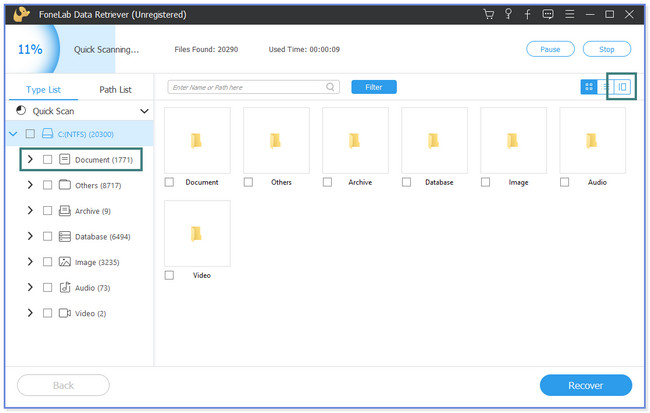
Stap 4Kies de PDF-bestanden die u wilt herstellen. Klik daarna op de Herstellen knop om het herstelproces te starten. Onderbreek het proces niet totdat het klaar is.
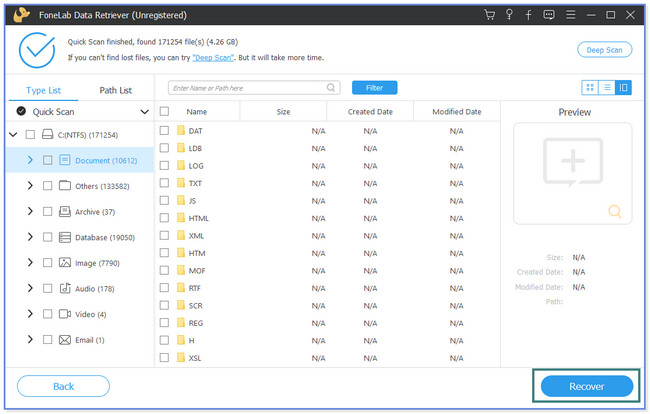
FoneLab Data Retriever kan verwijderde PDF-bestanden herstellen met of zonder back-up. Daarnaast hebben we er ook enkele alternatieven voor voorbereid. U moet er echter een aantal online openen. Dan heb je een snelle internetverbinding nodig. Hoe dan ook, wil je de alternatieve methodes weten? Scroll naar beneden.
FoneLab Data Retriever - herstel de verloren / verwijderde gegevens van computer, harde schijf, flashstation, geheugenkaart, digitale camera en meer.
- Herstel gemakkelijk foto's, video's, contacten, WhatsApp en meer gegevens.
- Voorbeeld van gegevens vóór herstel.
Deel 2. Herstel verloren PDF-bestanden op Windows via online tools
Wist u dat u PDF-bestanden online kunt herstellen? Als dit niet het geval is, bladert u door dit deel van het bericht om te leren hoe u dat moet doen. Recovery Toolbox is een van de online tools die u veilig kunt gebruiken. Maar deze tool kan alleen corrupte PDF-bestanden en andere op uw computer met internetverbindingen herstellen. Het vereist ook dat u uw e-mailadres invoert of invoert voordat u het herstelproces kunt starten. U kunt deze tool niet gebruiken als u geen e-mailaccount heeft. Het kan ook geen PDF-bestanden herstellen met een wachtwoord.
Heeft u een beschadigd bestand dat hersteld moet worden? Dit is uw kans om te leren hoe u deze online tool kunt gebruiken. Voer de onderstaande gedetailleerde stappen uit.
Stap 1Bezoek de website pdf.recoverytoolbox.com op uw computer. Klik daarna op de Selecteer bestand knop bovenaan. Als u het niet kunt vinden, ziet u het in rode kleur. De bestandsverkenner verschijnt in de hoofdinterface. Selecteer de beschadigde bestanden en klik op de Openen knop in de rechterbenedenhoek van Verkenner. Voer daaronder uw e-mailadres in het vak in en klik op de Volgende stap knop of pictogram om door te gaan naar de volgende stap.
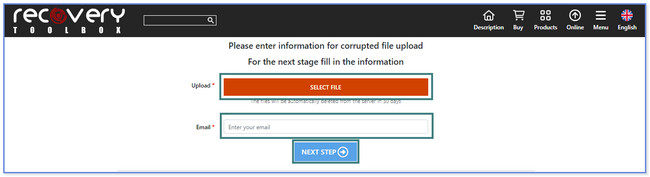
Stap 2De tool uploadt het beschadigde PDF-bestand en toont u bovenaan het procespercentage. U kunt het voorbeeld van het bestand bekijken door op de knop te klikken Voorbeschouwing knop. Klik daarna op de Volgende stap knop. Sla daarna het herstelde beschadigde PDF-bestand op uw computer op.
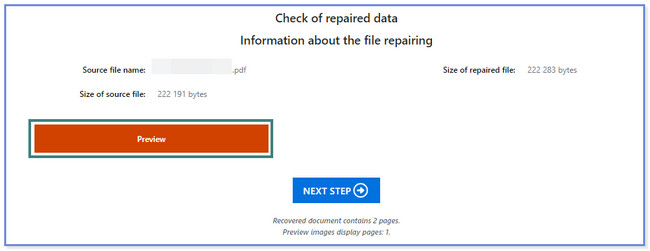
Deel 3. Herstel verloren PDF-bestanden op Windows door Adobe Acrobat Reader te repareren
Adobe Acrobat Reader is PDF-reparatiesoftware. U kunt er uw PDF-bestanden mee maken, repareren en bewerken. Maar deze software kan alleen beschadigde bestanden herstellen. Om dat te doen, hoeft u alleen de software te repareren en bij te werken. In dit geval worden de beschadigde PDF-bestanden ook hersteld.
Wil je weten hoe je deze tool gebruikt? Scroll naar beneden.
Stap 1Download Adobe Reader op uw computer. U hoeft alleen de officiële website te bezoeken en op de Probeer gratis uit knop.
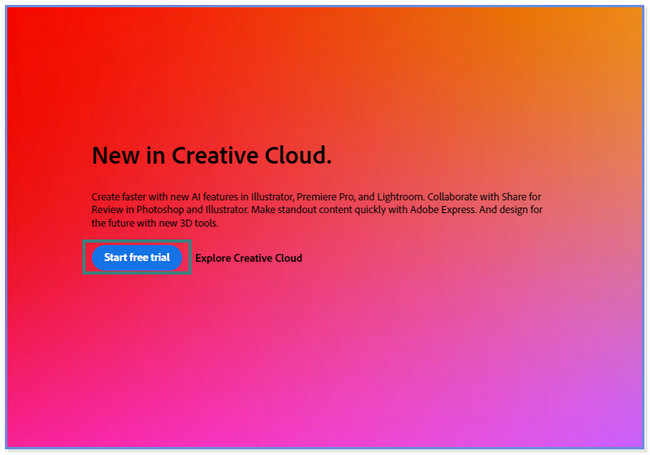
Stap 2Klik bovenaan op de Help-knop. Er verschijnt een nieuwe reeks opties en klik op de Controleren op updates knop. De tool laat zien of er updates beschikbaar zijn. Als er een is, installeer deze dan. Klik op de Help knop opnieuw en kies de Installatie repareren knop.
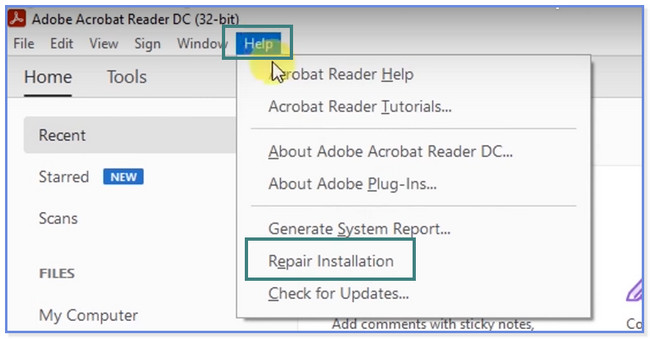
FoneLab Data Retriever - herstel de verloren / verwijderde gegevens van computer, harde schijf, flashstation, geheugenkaart, digitale camera en meer.
- Herstel gemakkelijk foto's, video's, contacten, WhatsApp en meer gegevens.
- Voorbeeld van gegevens vóór herstel.
Deel 4. Veelgestelde vragen over het herstellen van verloren PDF-bestanden op Windows
1. Hoe lang kunnen verwijderde bestanden worden hersteld?
Eerlijk gezegd is er geen exact of vast antwoord op hoe lang uw verwijderde of verloren gegevens kunnen worden hersteld. Soms kunnen de onlangs verwijderde of verloren bestanden niet worden hersteld. Maar de verloren of verwijderde bestanden voor een lange tijd kunnen nog steeds worden hersteld. Gelukkig kun je proberen ze te herstellen met behulp van FoneLab Data Retriever. U kunt de zelfstudie in dit bericht volgen en ernaar handelen over hoe u deze kunt gebruiken. Maar als u geen bestanden wilt verliezen, is het raadzaam om een back-up van uw bestanden te maken.
2. Waarom staan verwijderde PDF-bestanden niet in de Prullenbak?
Als u de verwijderde PDF-bestanden niet kunt vinden in de Prullenbak, zijn ze mogelijk permanent verwijderd of drukt u per ongeluk of onbewust op de Shift + Delete toetscombinatie op uw toetsenbord zonder de bestanden naar de Prullenbak te verplaatsen.
FoneLab Data Retriever - herstel de verloren / verwijderde gegevens van computer, harde schijf, flashstation, geheugenkaart, digitale camera en meer.
- Herstel gemakkelijk foto's, video's, contacten, WhatsApp en meer gegevens.
- Voorbeeld van gegevens vóór herstel.
Dit bericht beveelt 3 toonaangevende methoden aan om PDF-bestanden op uw computer te herstellen. Onder hen allemaal, FoneLab Data Retriever springt er onmiskenbaar uit. De tool kan uw PDF-bestanden herstellen met of zonder back-up. U kunt ook snel uw verloren bestanden zien als u hun aanmaakdatum kent met behulp van de filterfunctie. U kunt nog veel meer ontdekken over deze tool. Download het nu op uw computer!
